كيفية إنشاء مهمة من بريد إلكتروني يحتوي على مرفق في Outlook؟
في العديد من الحالات، تحتاج إلى إنشاء مهمة بناءً على محتوى رسالة البريد الإلكتروني في Outlook. الاحتفاظ بالبريد الإلكتروني كمرفق للمهمة هو أفضل طريقة لعرض البريد الإلكتروني لاحقًا عند الحاجة إليه. في هذه المقالة، سنوضح لك طريقتين لإنشاء مهمة من بريد إلكتروني يحتوي على مرفق في Outlook.
إنشاء مهمة من بريد إلكتروني يحتوي على مرفق باستخدام الخطوات السريعة في Outlook
إنشاء مهمة من بريد إلكتروني يحتوي على مرفق عن طريق نقل البريد الإلكتروني إلى مجلد المهام
- عزز إنتاجيتك في البريد الإلكتروني بتقنية الذكاء الاصطناعي، مما يتيح لك الرد بسرعة على رسائل البريد الإلكتروني، وصياغة رسائل جديدة، وترجمة الرسائل، وغير ذلك بكفاءة أكبر.
- أتمتة البريد الإلكتروني باستخدام نسخة تلقائية/مخفية (Auto CC/BCC)، التحويل التلقائي (Auto Forward) حسب القواعد؛ أرسل الرد التلقائي (خارج المكتب) بدون الحاجة إلى خادم Exchange...
- احصل على تنبيهات مثل تنبيه عند الرد على بريد إلكتروني يحتوي على اسمي في نسخة مخفية (BCC Warning) عندما تكون في قائمة BCC، وتذكير عند نسيان المرفقات (Remind When Missing Attachments)...
- تحسين كفاءة البريد الإلكتروني باستخدام الرد (على الكل) مع المرفقات، الإضافة التلقائية للتحية أو التاريخ والوقت إلى التوقيع أو الموضوع، الرد على رسائل متعددة...
- تبسيط البريد الإلكتروني باستخدام استدعاء البريد الإلكتروني، أدوات المرفقات (ضغط جميع المرفقات، الحفظ التلقائي لجميع المرفقات...)، حذف الرسائل المكررة، وتقرير سريع...
إنشاء مهمة من بريد إلكتروني يحتوي على مرفق باستخدام الخطوات السريعة في Outlook
بمساعدة Quick Steps، يمكنك بسرعة إضافة رسالة بريد إلكتروني كمرفق للمهمة في Outlook بنقرة واحدة فقط. الرجاء اتباع الخطوات التالية.
1. حدد مجلد الحساب الذي يحتوي على الرسالة التي تريد إنشاء مهمة بناءً عليها، ثم انقر فوق الزر المزيد ![]() في مجموعة الخطوات السريعة تحت علامة التبويب الرئيسية في Outlook 2010 و 2013، ثم انقر فوق إنشاء جديد في القائمة الموسعة. انظر الصورة:
في مجموعة الخطوات السريعة تحت علامة التبويب الرئيسية في Outlook 2010 و 2013، ثم انقر فوق إنشاء جديد في القائمة الموسعة. انظر الصورة:

ملاحظة: ميزة الخطوات السريعة غير موجودة في Outlook 2007.
2. في مربع الحوار تحرير الخطوة السريعة، حدد إنشاء مهمة مع مرفق في قائمة اختيار الإجراء؛ أعد تسمية الخطوة السريعة في مربع الاسم إذا كنت ترغب في ذلك؛ ثم انقر فوق زر إنهاء. انظر الصورة:
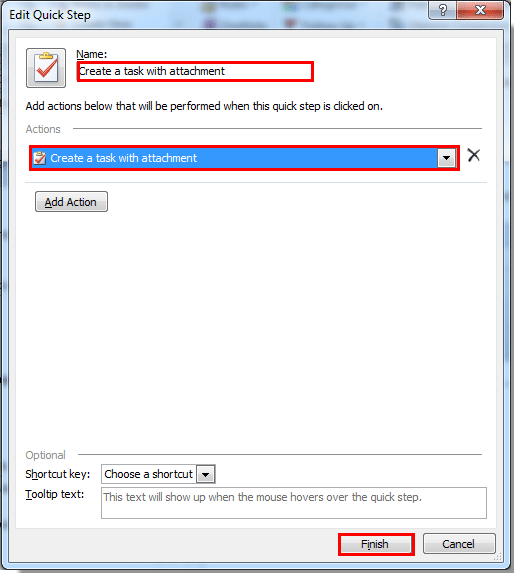
3. الآن تم إنشاء الخطوة السريعة بنجاح. يمكنك رؤية الخطوة السريعة التي تم إنشاؤها تظهر في مجموعة الخطوات السريعة تحت علامة التبويب الرئيسية.
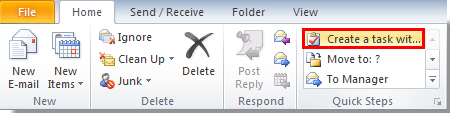
4. عند استخدام الخطوة السريعة، حدد البريد الإلكتروني الذي تريد إنشاء مهمة بناءً عليه، ثم انقر فوق الخطوة السريعة التي قمت بإنشائها أعلاه لتمكينها. انظر الصورة:

5. بعد ذلك، ستظهر نافذة المهمة مع البريد الإلكتروني كمرفق في نص المهمة. قم بتأليف المهمة واحفظها.
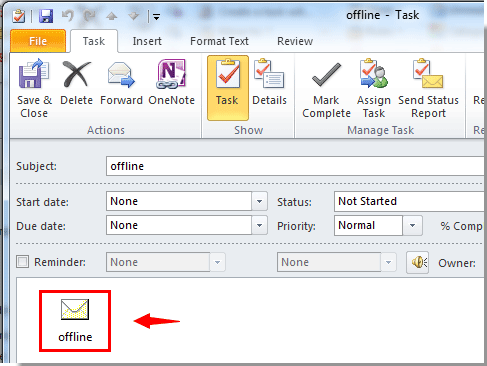
إنشاء مهمة من بريد إلكتروني يحتوي على مرفق عن طريق نقل البريد الإلكتروني إلى مجلد المهام
بالإضافة إلى ذلك، يمكنك إنشاء مهمة من بريد إلكتروني يحتوي على مرفق عن طريق النقر بزر الماوس الأيمن على البريد الإلكتروني المحدد ثم نقله إلى مجلد المهام.
1. حدد وانقر بزر الماوس الأيمن على رسالة البريد الإلكتروني المحددة التي تريد إضافتها كمرفق للمهمة.
2. في Outlook 2010 و 2013، إذا لم تقم بنقل البريد الإلكتروني إلى مجلد المهام من قبل، فلن يتم عرض خيار المهام في قائمة النقر بزر الماوس الأيمن لوظيفة النقل. تحتاج إلى النقر فوق نقل > مجلد آخر. انظر الصورة:
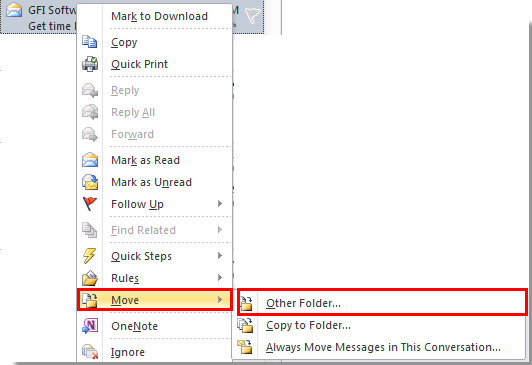
في Outlook 2007، يرجى النقر فوق نقل إلى مجلد في قائمة النقر بزر الماوس الأيمن.

3. في مربع حوار نقل العناصر، حدد مجلد المهام تحت حساب البريد الإلكتروني المحدد. ثم انقر فوق زر موافق.
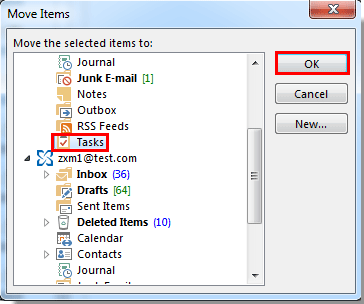
4. بعد ذلك، ستظهر نافذة المهمة مع عرض المرفق في نص المهمة. قم بتأليف المهمة، ثم احفظها.
5. بعد ذلك، في Outlook 2010 و 2013، يتم عرض خيار المهام في قائمة النقر بزر الماوس الأيمن لوظيفة النقل، يمكنك فقط النقر فوق نقل > المهام لإنشاء مهمة من بريد إلكتروني يحتوي على مرفق في Outlook. انظر الصورة:

أفضل أدوات تعزيز الإنتاجية في المكتب
خبر عاجل: Kutools لـ Outlook يطلق إصدارًا مجانيًا!
جرب الإصدار الجديد كليًا من Kutools لـ Outlook مع أكثر من100 ميزة مذهلة! انقر لتنزيل الآن!
📧 أتمتة البريد الإلكتروني: الرد التلقائي (متوفر لـ POP وIMAP) / جدولة إرسال البريد الإلكتروني / نسخة تلقائية/مخفية بناءً على القاعدة عند إرسال البريد / التحويل التلقائي (قاعدة متقدمة) / إضافة التحية تلقائيًا / تقسيم تلقائي لرسائل البريد الإلكتروني متعددة المستلمين إلى رسائل فردية ...
📨 إدارة البريد الإلكتروني: استدعاء البريد الإلكتروني / حظر رسائل التصيد بناءً على الموضوعات أو أخرى / حذف البريد الإلكتروني المكرر / البحث المتقدم / تنظيم المجلدات ...
📁 إعدادات المرفقات الاحترافية: حفظ دفعة / فصل دفعة / ضغط دفعة / حفظ تلقائي / تفصيل تلقائي / ضغط تلقائي ...
🌟 جمالية الواجهة: 😊 المزيد من الرموز التعبيرية الجميلة والرائعة / تذكيرك عند وصول رسائل البريد الهامة / تصغير Outlook بدلًا من الإغلاق ...
👍 ميزات بنقرة واحدة: الرد على الجميع مع المرفقات / البريد الإلكتروني المضاد للتصيد / 🕘 عرض المنطقة الزمنية للمرسل ...
👩🏼🤝👩🏻 جهات الاتصال والتقويم: إضافة دفعة لجهات الاتصال من البريد الإلكتروني المحدد / تقسيم مجموعة جهات الاتصال إلى مجموعات فردية / إزالة تذكير عيد الميلاد ...
استخدم Kutools بلغتك المفضلة – يدعم الإنجليزية والإسبانية والألمانية والفرنسية والصينية وأكثر من40 لغة أخرى!
افتح Kutools لـ Outlook فورًا بنقرة واحدة. لا تنتظر، قم بالتنزيل الآن وارتقِ بإنتاجيتك!


🚀 تنزيل بنقرة واحدة — احصل على جميع إضافات Office
موصى به بقوة: Kutools لـ Office (خمسة في واحد)
بنقرة واحدة يمكنك تنزيل خمسة برامج تثبيت مرة واحدة — Kutools لـ Excel وOutlook وWord وPowerPoint وOffice Tab Pro. انقر لتنزيل الآن!
- ✅ سهولة بنقرة واحدة: قم بتنزيل جميع حزم التثبيت الخمسة دفعة واحدة.
- 🚀 جاهز لأي مهمة في Office: ثبّت الإضافات التي تحتاجها وقتما تشاء.
- 🧰 يتضمن: Kutools لـ Excel / Kutools لـ Outlook / Kutools لـ Word / Office Tab Pro / Kutools لـ PowerPoint